Un error bastante común que suele generarse en tu ordenador es el de la falla de la alimentación del controlador. Este suele ser tan frecuente como los errores de la pantalla azul de la muerte, el cual puedes solucionar buscando distintas vías en Internet. Conoce, a continuación, cómo puedes reparar la falla de la alimentación del controlador usando Windows en tu ordenador.
Repara la falla de la alimentación del controlador usando Windows en tu ordenador
Conocerás en esta sección algunos modos de cómo reparar la falla de la alimentación del controlador en tu ordenador usando Windows.
Usa el controlador en cmd
Abre la pestaña usando el atajo “Win” + “R”. Después, ingresa cmd y oprime en OK.
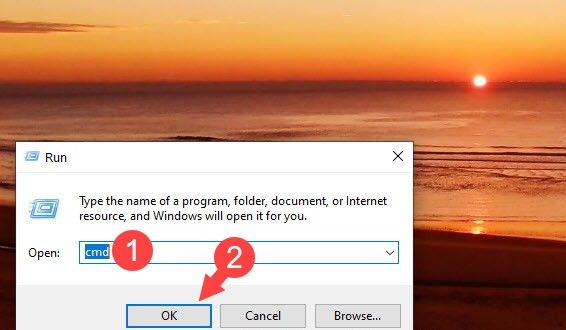
Ingresa el comando de verificación y presiona “Enter”.
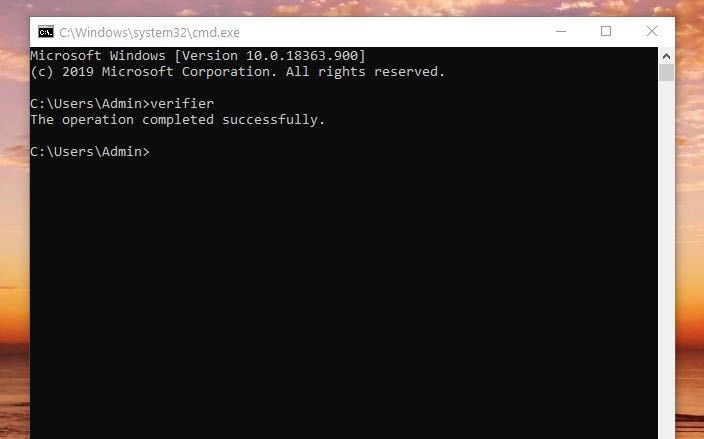
Seguidamente, aparecerá un nuevo cuadro de diálogo donde harás clic en “Crear configuración estándar” y después en “Siguiente”.
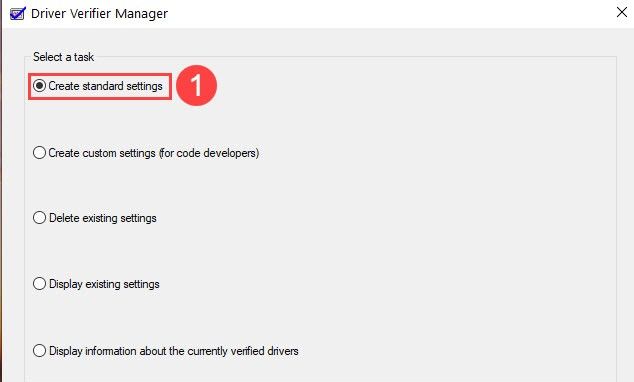
Escoge en “Seleccionar automáticamente todos los controladores instalados en tu ordenador” y después en “Finalizar”.
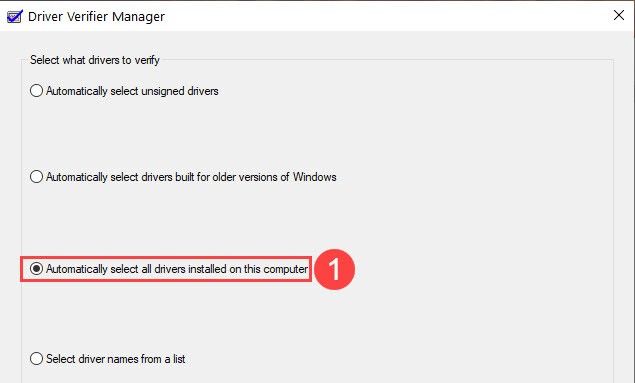
Presiona en “Aceptar” y reinicia tu ordenador, de ese modo serán guardados los cambios.
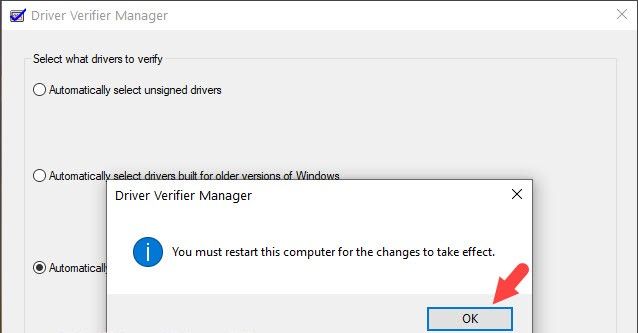
Ajusta el modo de ahorro de energía en tu ordenador
También puedes solventar la falla de la alimentación del controlador ajustando el modo de ahorro de energía en tu ordenador haciendo lo siguiente.
Abre igualmente la pestaña de diálogo ejecutar con el atajo de teclas “Win” + “R”. Seguidamente, ingresa este comando: powercfg.cpl y oprime “Ok”.
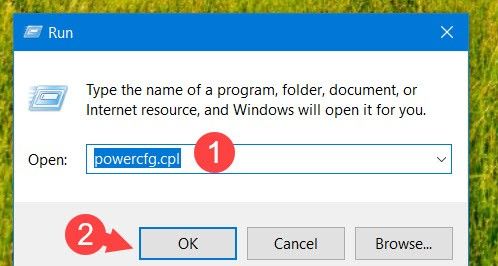
Escoge en cambiar la “configuración del plan de ahorro de energía”. Después, ingresa en “cambiar configuración avanzada de energía”.
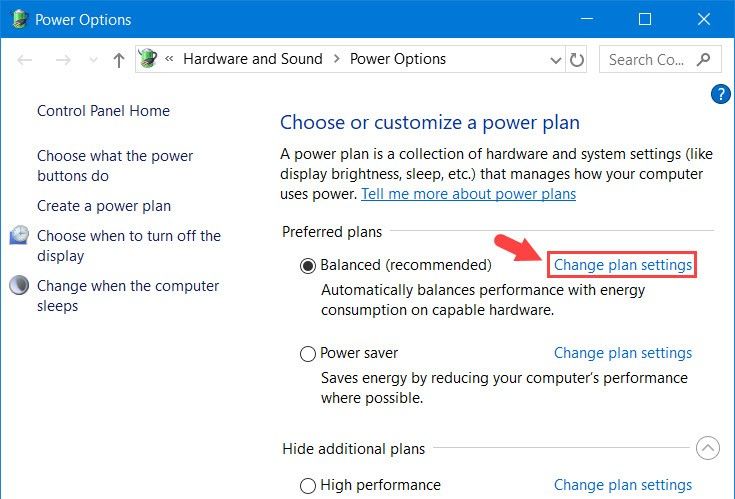
Ve a la configuración del adaptador inalámbrico y oprimirás en “Rendimiento máximo”.
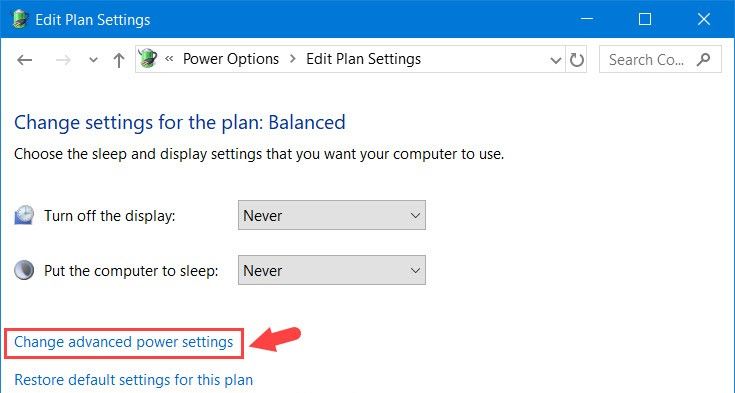
Ahora, dirígete a la Configuración de gráficos Intel (R) y oprime en “Rendimiento máximo”.
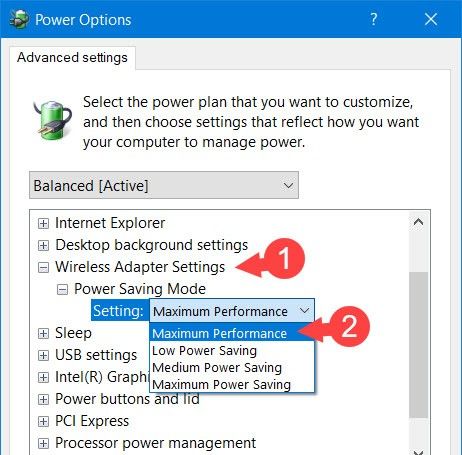
Por último, busca y encuentra el componente PCI Express y presiona en “Máximo ahorro de energía”.
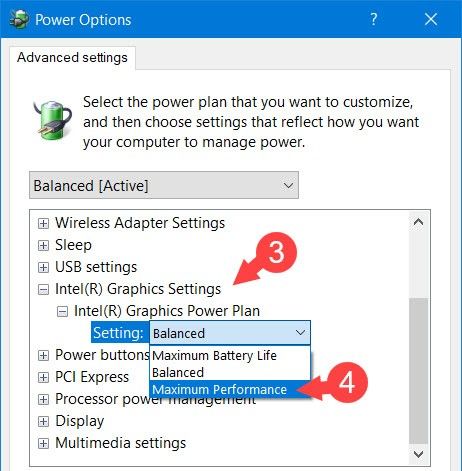
Desinstala algún controlador malicioso para reparar la falla de alimentación del controlador
En más de una ocasión, el problema puede deberse a algún driver o controlador que esté originando el error en tu ordenador. Eliminándolo podrás solventar el inconveniente sin problemas.
Ingresa y haz clic derecho en este ordenador y después en “administrar”.
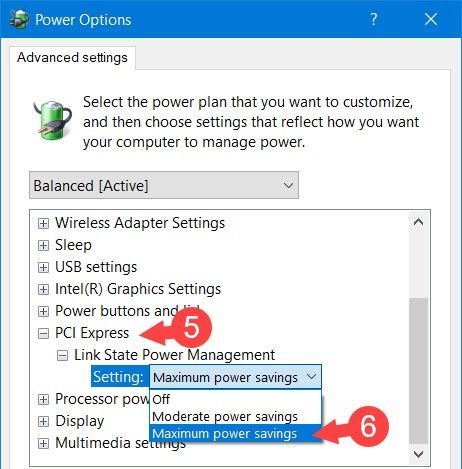
Haz clic en administrador de dispositivos, después clic derecho en el controlador instalado y finalmente en “Propiedades”.
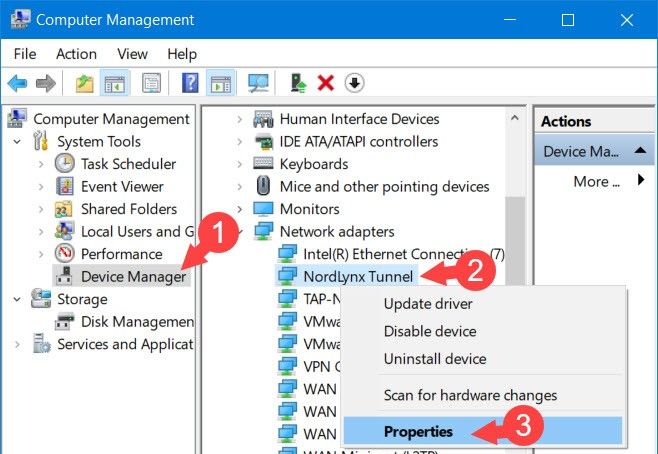
Oprime en la ventana de “Controlador” y finalmente en “Desinstalar dispositivo”.
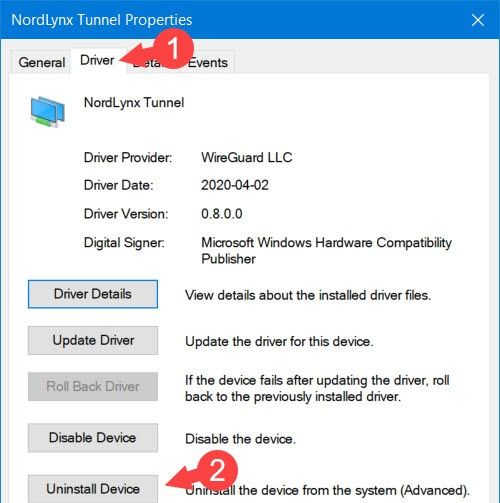


¿Tienes alguna pregunta o problema relacionado con el tema del artículo? Queremos ayudarte.
Deja un comentario con tu problema o pregunta. Leemos y respondemos todos los comentarios, aunque a veces podamos tardar un poco debido al volumen que recibimos. Además, si tu consulta inspira la escritura de un artículo, te notificaremos por email cuando lo publiquemos.
*Moderamos los comentarios para evitar spam.
¡Gracias por enriquecer nuestra comunidad con tu participación!